在Compass中管理集合
集合是一组MongoDB 文档。集合中的文档可以具有不同的字段。集合相当于关系数据库系统中的表。集合存在于单个数据库中。
集合屏幕
Collections(集合)屏幕列出了所选数据库中的现有集合和视图。每个列表项均包含集合或视图的名称和其他常规信息。
要访问数据库的 Collections(集合)屏幕,请从 Databases(数据库)屏幕中选择任一项:
单击主 Databases(数据库)视图中的 Database Name(数据库名称),或
单击左侧导航栏中的数据库。
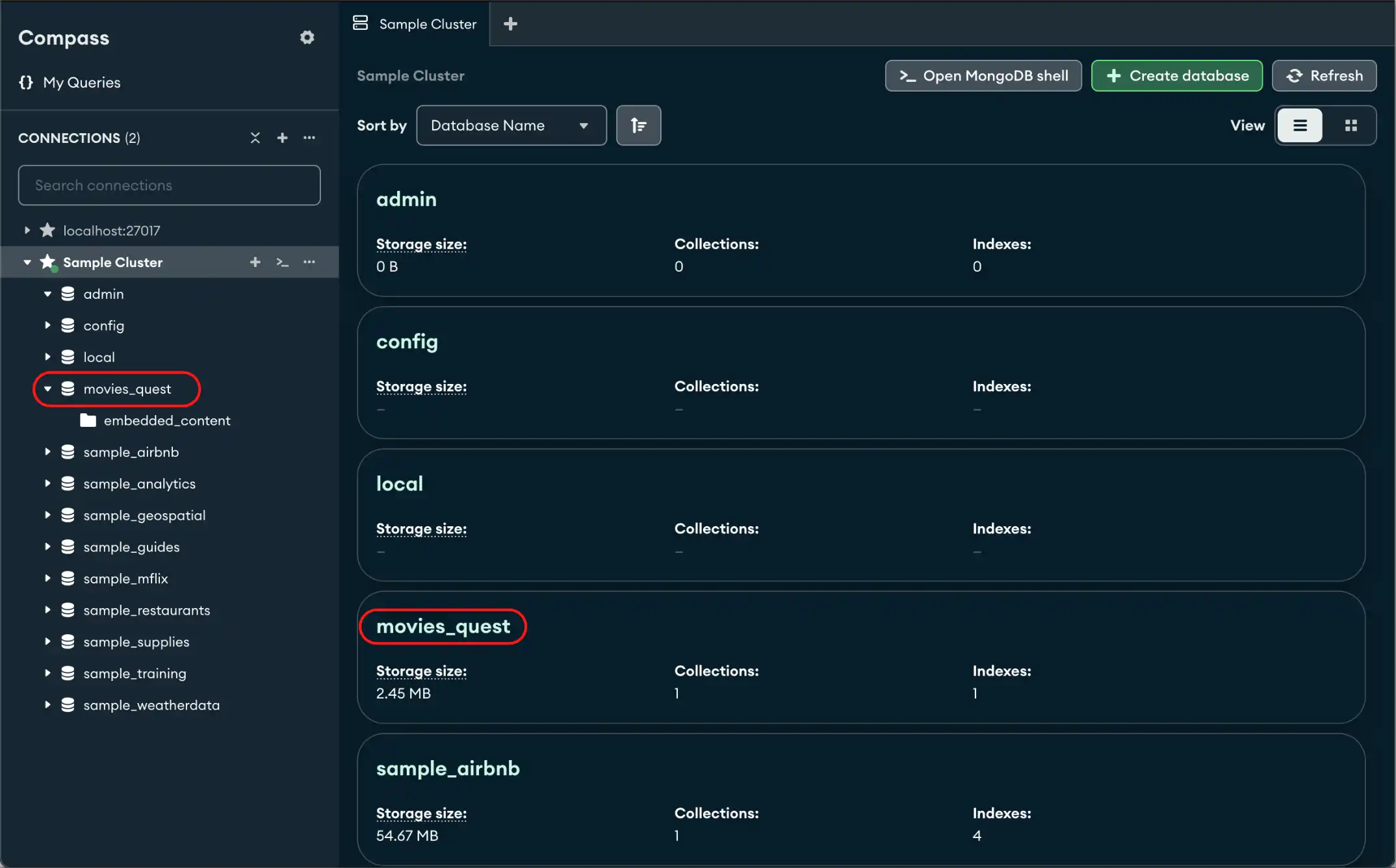
点击放大
集合信息
Collections(集合)屏幕显示了所选数据库中每个集合的以下信息:
创建集合
您可以在现有数据库中创建新集合。
删除集合
集合详情
集合详细信息屏幕显示集合的详细信息,包括集合包含的文档。 要查看集合详细信息,请执行以下操作:
单击主 Collections(集合)屏幕中的 Collection Name(集合名称),或
单击左侧导航栏中的集合。
在新标签页中打开集合。
选择集合后,Compass 将显示集合的文档标签页。Compass 在详细视图中提供以下集合信息和功能:
标签式视图
您可以在不同的标签页中打开多个集合详细信息屏幕。 要打开新标签页,查看集合详细信息,请执行以下操作:
限制
MongoDB Compass Readonly Edition 中不允许创建和删除集合。
如果连接到数据湖,则 Create Collection(创建集合)按钮不可用。